A logikai függvények közé tartozó VAGY függvénnyel megállapítható, hogy a feltételek bármelyike IGAZ értékű-e.
Példa
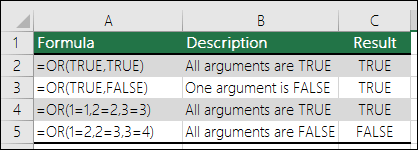
A VAGY függvény az IGAZ értéket adja vissza, ha bármely argumentumának IGAZ az értéke, és a HAMIS értéket adja vissza, ha az összes argumentum HAMIS értékű.
A VAGY függvény egyik leggyakoribb szerepe más, logikai vizsgálatokat végrehajtó függvények hasznosságának kiterjesztése. A HA függvény például egy logikai vizsgálatot végez, és IGAZ eredmény esetén egy adott értéket, HAMIS eredmény esetén pedig egy másik értéket ad vissza. Ha a VAGY függvényt használja fel a HA függvény logikai_vizsgálat argumentumaként, akkor nem csak egy, hanem egyszerre több különböző feltételt vizsgálhat.
Szintaxis
VAGY(logikai1; [logikai2]; ...)
A VAGY függvény szintaxisa az alábbi argumentumokat foglalja magában:
|
Argumentum |
Leírás |
|---|---|
|
logikai1 |
Megadása kötelező. Az első vizsgálandó feltétel, amelynek IGAZ vagy HAMIS értéket kell adnia. |
|
logikai2; ... |
Nem kötelező. További tesztelni kívánt feltételek, amelyek true (IGAZ) vagy FALSE (HAMIS) értékre értékelhetők, legfeljebb 255 feltételig. |
Megjegyzések
-
Az argumentumok kiértékelésének eredménye csak logikai érték (például IGAZ vagy HAMIS), illetve logikai értékeket tartalmazó tömb vagy hivatkozás lehet.
-
Ha egy tömb vagy hivatkozás argumentum szöveget vagy üres cellát tartalmaz, akkor ezeket az értékeket figyelmen kívül hagyja a program.
-
Ha a megadott tartomány egyetlen logikai értéket sem tartalmaz, akkor a VAGY függvény visszatérési értéke az #ÉRTÉK! hibaérték lesz.
-
A VAGY függvényt tömbképletben használva megvizsgálhatja, hogy egy érték előfordul-e a tömbben. Tömbképletet a CTRL+SHIFT+ENTER billentyűkombinációval írhat be.
Példák
Az alábbiakban általános jellegű példákat adunk a VAGY függvény önálló, illetve HA függvénnyel együttes használatára.
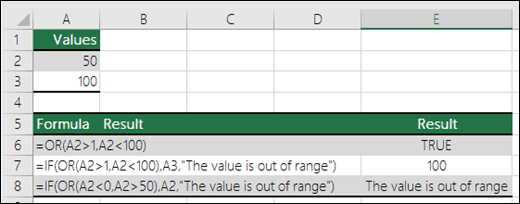
|
Képlet |
Leírás |
|---|---|
|
=VAGY(A2>1;A2<100) |
Eredménye akkor IGAZ, ha az A2 cella értéke 1-nél nagyobb VAGY 100-nál kisebb. Minden más esetben a HAMIS értéket adja eredményül. |
|
=HA(VAGY(A2>1;A2<100);A3,"Az érték tartományon kívül esik") |
Az A3 cellában lévő értéket jeleníti meg, ha az nagyobb 1-nél VAGY kisebb 100-nál. Ellenkező esetben „Az érték a tartományon kívül esik” üzenetet jeleníti meg. |
|
=HA(VAGY(A2<0;A2>50);A2,"Az érték tartományon kívül esik") |
Az A2 cellában lévő értéket jeleníti meg, ha az kisebb 0-nál VAGY nagyobb 50-nél. Ellenkező esetben „Az érték a tartományon kívül esik” üzenetet jeleníti meg. |
Értékesítési jutalék kiszámítása
A következő példa azt szemlélteti, hogy miként számítható ki az értékesítők jutaléka a HA és a VAGY függvénnyel.
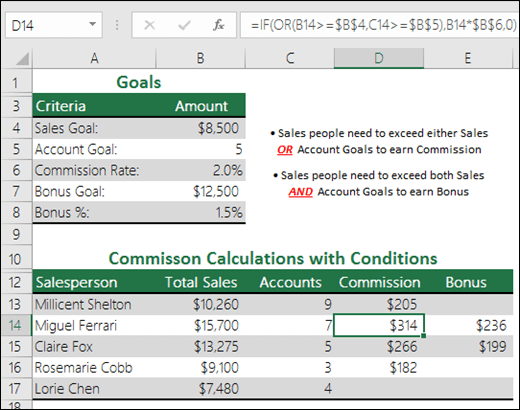
-
=HA(VAGY(B14>=$B$4;C14>=$B$5);B14*$B$6;0) – HA az összforgalom nagyobb vagy egyenlő (>=), mint az értékesítési célérték VAGY az ügyfélszerzések száma nagyobb vagy egyenlő (>=), mint az ügyfélszerzési célérték, akkor az összforgalom szorzása a jutalék százalékos értékével, minden más esetben a 0 érték visszaadása.
További segítségre van szüksége?
Kérdéseivel mindig felkeresheti az Excel technikai közösség egyik szakértőjét, vagy segítséget kérhet a közösségekben.
Kapcsolódó témakörök
Videó: Speciális HA függvények Megtudhatja, hogyan használhat beágyazott függvényeket képletekben HA függvény AND függvény NOT függvény Az Excel képleteinek áttekintéseHibás képletek elkerüléseKéplethibák észleléseAz Excel billentyűparancsaiLogikai függvények (referencia)Excel-függvények (betűrendes)Excel-függvények (kategória szerint)










